Wondershare PDFelement untuk Mac 8.0 Ulasan: Alat Lengkap Semua dalam Satu
Pdfelement Pdf Pahlawan Mac Os / / September 23, 2021

Terakhir diperbarui saat
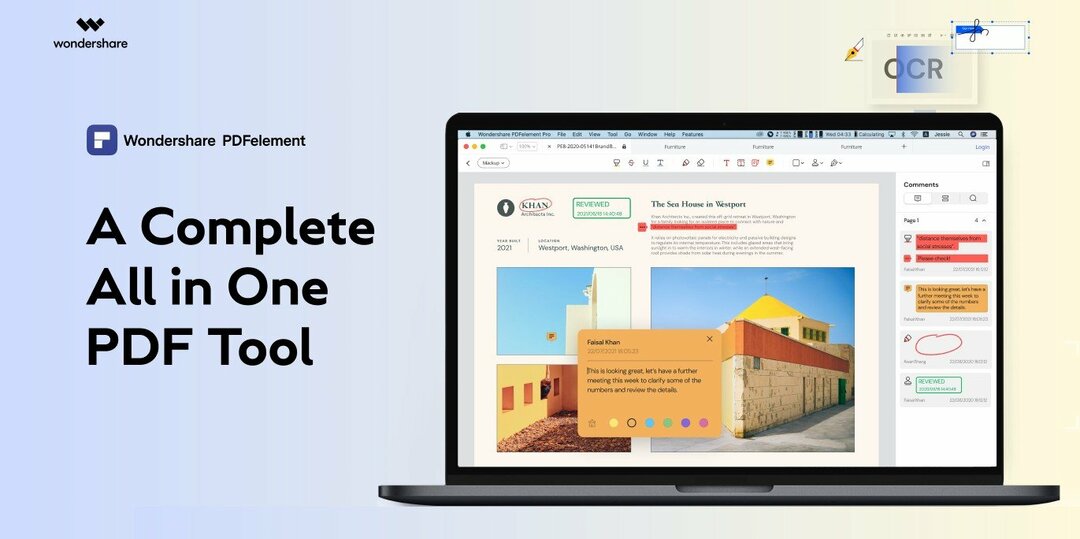
Mencari aplikasi PDF intuitif berfitur lengkap untuk macOS? Artikel ini mengulas Wondershare PDFelement untuk Mac 8 termasuk semua yang ditawarkan.
Menemukan alat yang sempurna untuk bekerja dengan PDF di Mac bisa jadi menantang. Sementara banyak alat tersedia, menemukan alat dengan kombinasi fitur yang ideal, kemudahan penggunaan, dan tidak akan merusak bank hampir tidak mungkin. Itu sebabnya kami senang menulis tentang Elemen PDF untuk Windows, dan dengan versi 8.0 sekarang tersedia untuk Mac, kami ingin menelusuri aplikasi untuk melihat apakah membuat dan mengedit PDF dengan PDFelement 8.0 untuk Mac semudah di Mac seperti halnya untuk Windows.

Ikuti bersama saat kami menelusuri berbagai opsi untuk membuat PDF, jelaskan fitur yang membuat mengedit sederhana, dan meringkas fitur baru yang dibawa Wondershare ke versi terbaru dari PDFelement untuk macOS.
Hasilkan PDF Baru
Anda dapat dengan mudah membuat PDF atau formulir baru, dan Anda memiliki berbagai opsi. Buat PDF dari file yang ada, tangkapan, clipboard, pemindai, atau dokumen kosong. Pergi ke
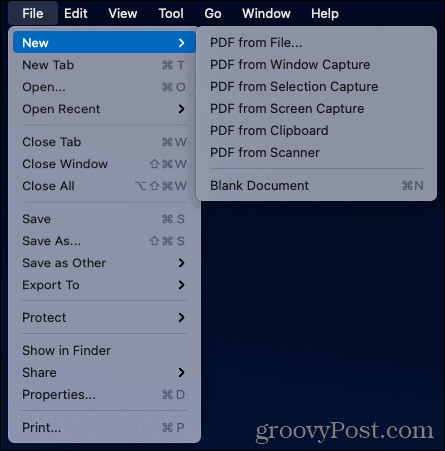
Gunakan bagian dan alat di bawah ini untuk menambahkan item ke PDF Anda dengan dokumen baru Anda dalam tampilan.
Buat dan Edit PDF
PDFelement menyediakan berbagai alat untuk dokumen dan formulir. Buat atau buka file dan pilih area yang ingin Anda kerjakan dari navigasi atas.

Markup: Sorot, coret, garis bawahi teks, tambahkan kotak teks atau info, atau sisipkan bentuk, stempel, atau tanda tangan. Anda juga dapat menyertakan catatan tempel untuk diri sendiri atau orang lain yang bekerja dengan Anda sebagai referensi.

Teks: Tambahkan teks dan format dengan alat yang sudah dikenal seperti gaya font, ukuran, warna, tebal, miring, dan perataan.

Gambar: Menyisipkan gambar lalu memutar, memotong, atau mengubah ukurannya. Anda juga dapat mengekstrak gambar atau menggantinya dengan satu klik.

Tautan: Sertakan tautan yang dapat diklik dalam PDF Anda dan sesuaikan tampilan dengan persegi panjang atau gaya garis, ketebalan, dan warna terlampir.
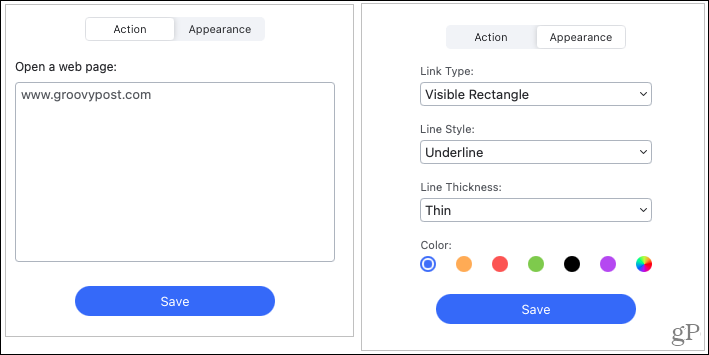
Membentuk: Membuat atau mengedit formulir menggunakan alat seperti teks, kotak centang atau tombol radio, drop-down atau kotak daftar, tombol, dan tanda tangan digital.

Menyusun: Matikan bagian PDF dengan alat redaksi bawaan. Ini berfungsi baik untuk menandai teks sensitif dalam dokumen PDF. Mudah digunakan; tandai apa yang ingin Anda edit, pilih warna, dan tekan Berlaku.
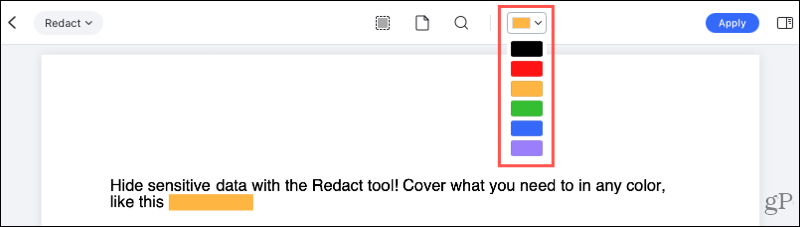
Alat: Alat tambahan ditampilkan dalam daftar tarik-turun yang nyaman di sisi kanan bilah navigasi. Anda dapat menggunakan pengenalan teks OCR, menambahkan atau mengedit tanda air, latar belakang, header, footer, dan halaman tanaman. Anda juga dapat melakukan proses batch seperti Penomoran Bates, enkripsi, ekstraksi data, dan konversi.
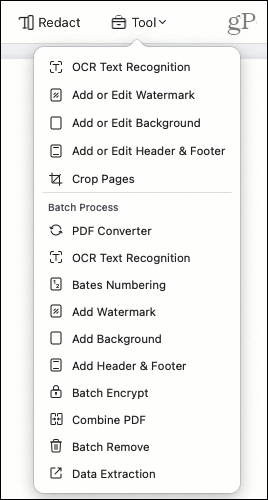
Konversi File PDF
Mengonversi file PDF ke jenis file lain dapat menghemat banyak waktu, dan dalam pengujian saya terhadap elemen PDF untuk Mac, ini jauh lebih baik daripada salinan/tempel standar yang pernah saya gunakan sebelumnya.
Untuk mengonversi satu dokumen, pastikan tab aktif. Lalu klik Mengajukan > Ekspor ke dari bilah menu. Anda dapat memilih dari Word, Excel, PowerPoint, Pages, gambar, ePub, teks, HTML, atau RTF di menu pop-out.
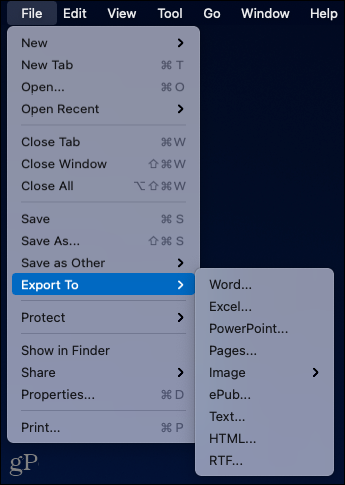
Untuk mengonversi beberapa file sekaligus, klik Alat > Konverter PDF dari bilah navigasi. Pilih Format dan Pengaturan OCR di sebelah kanan dan seret dan jatuhkan file Anda ke jendela. Sebagai alternatif, Anda dapat menggunakan Menambahkan tombol di bagian bawah untuk menambahkan file, folder, atau membuka file.
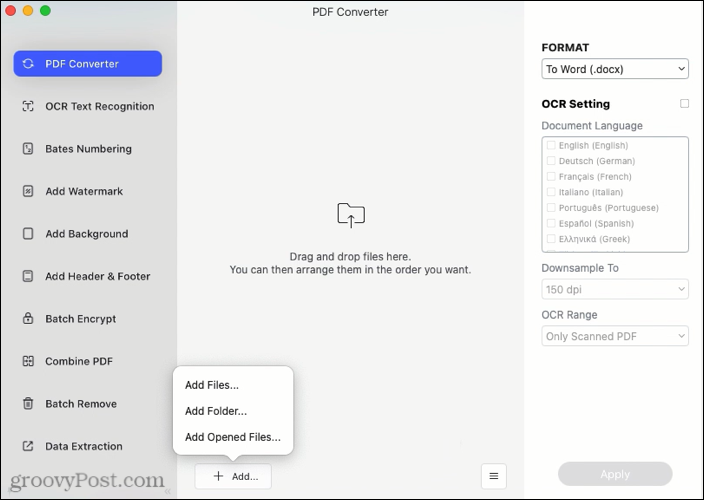
Lindungi File PDF
Fitur lain yang umum digunakan saat bekerja dengan PDF adalah perlindungan atau enkripsi. Dengan PDFelement, Anda dapat menerapkan kata sandi untuk membuka dokumen Anda, melakukan tindakan tertentu, atau keduanya. Sekali lagi, sangat membantu jika Anda perlu mengirim file PDF yang berisi data pelanggan atau karyawan yang sensitif. Sekali lagi, PDFelement memiliki fitur ini dibangun langsung ke dalam alat.
Klik Mengajukan > Melindungi dari bilah menu dan pilih Enkripsi dengan Kata Sandi. Masukkan Kata Sandi Dokumen Terbuka di bagian atas.
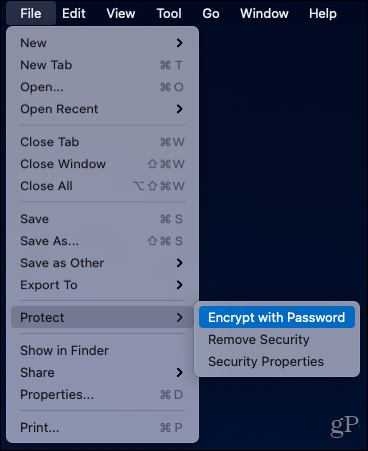
Jika Anda juga ingin melindungi tindakan tertentu, selanjutnya, masukkan kata sandi Izin. Kemudian pilih izin untuk Mencetak Diizinkan dan Perubahan Diizinkan. Secara opsional, centang kotak untuk mengaktifkan penyalinan item dan terakhir pilih Tingkat Enkripsi. Klik oke ketika Anda selesai, dan pastikan untuk mencatat kata sandi di tempat yang aman.
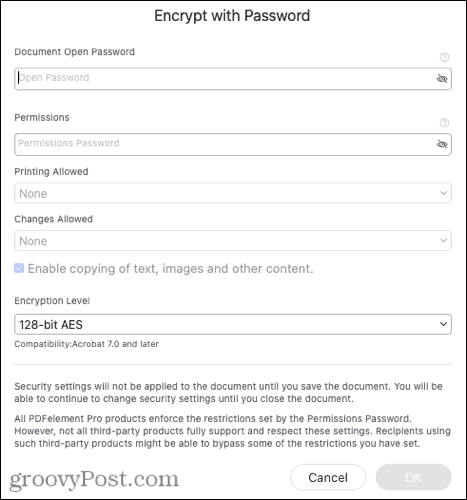
PDFelement untuk Mac 8.0 – Fitur baru
Antarmuka Intuitif
Salah satu fitur menonjol dari PDFelement untuk Mac 8.0 adalah antarmuka pengguna yang intuitif. Anda akan melihat organisasi multi-tab yang memudahkan untuk membuka banyak dokumen dan berpindah di antara mereka dalam satu jendela aplikasi.
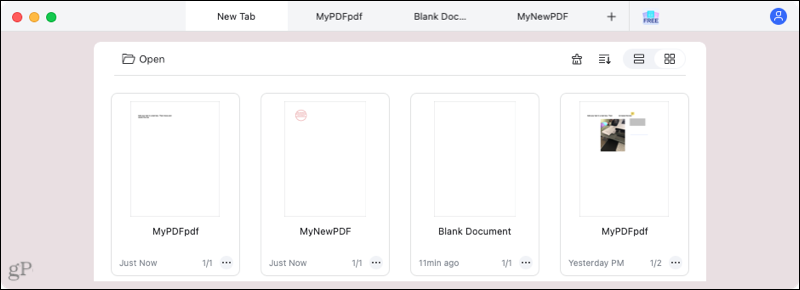
Area utama yang dijelaskan di atas ditampilkan dengan rapi di bagian atas aplikasi. Setelah Anda memilih satu dan bekerja dengan alat-alatnya, Anda dapat dengan mudah beralih ke area lain menggunakan kotak drop-down di sebelah kiri. Atau, kembali ke layar pemilihan utama dengan panah kembali.
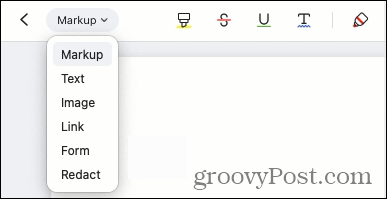
Mode Terang dan Gelap
Tidak masalah jika Anda menikmati bekerja saat matahari terbit atau dalam gelap, setelah matahari terbenam, PDFelement untuk Mac beradaptasi ke lingkungan Anda dengan dukungan mode Gelap dan Terang untuk keterbacaan yang lebih baik dan pengalaman keseluruhan yang lebih disesuaikan.
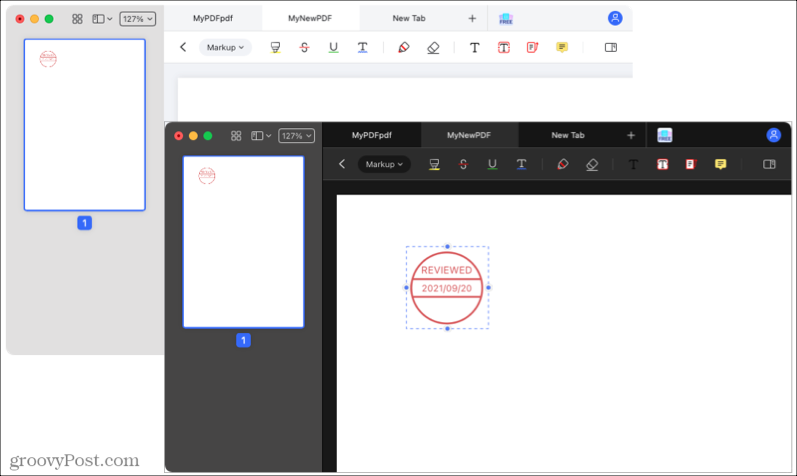
Anotasi dalam Tampilan Garis Besar
Jika Anda bekerja dengan orang lain atau menggunakan catatan tempel untuk diri sendiri, Anda memiliki cara yang bersih dan mudah untuk melihat notasi tersebut.
Klik tombol bilah sisi di ujung kanan bilah navigasi. Anda kemudian akan melihat semua Komentar Anda terdaftar berdasarkan halaman. Anda dapat menciutkan atau meluaskan halaman untuk melihat atau menyembunyikan catatan tersebut dan mengeklik catatan untuk langsung membukanya di dalam dokumen.
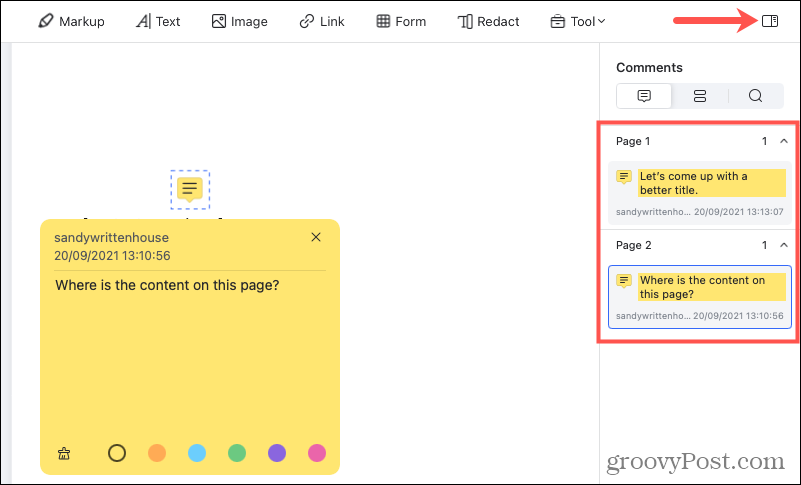
Anda juga akan melihat bahwa bilah sisi menawarkan bantuan dengan bidang formulir dan pencarian dokumen.
Tanda Tangan Trackpad
Jadikan dokumen Anda resmi dengan tanda tangan yang ditulis tangan oleh Anda. Buka area Markup, klik Tanda tangan ikon, dan tekan Buat Tanda Tangan. Anda dapat memilih warna dan ketebalan garis, lalu tulis tangan Anda dengan trackpad Mac Anda.
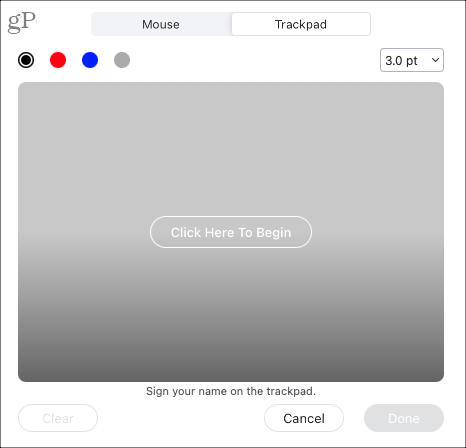
Kualitas Konversi
Mesin konversi di PDFelement 8 menerima peningkatan, meningkatkan kualitas dokumen yang dikonversi hingga 50 persen. Pemutakhiran ini akan menghemat waktu Anda untuk membersihkan bagian mana pun dari dokumen yang sebelumnya tidak terkonversi dengan baik. Konverter mendukung konversi file PDF ke dokumen Microsoft Word, Excel, atau PowerPoint tanpa khawatir.
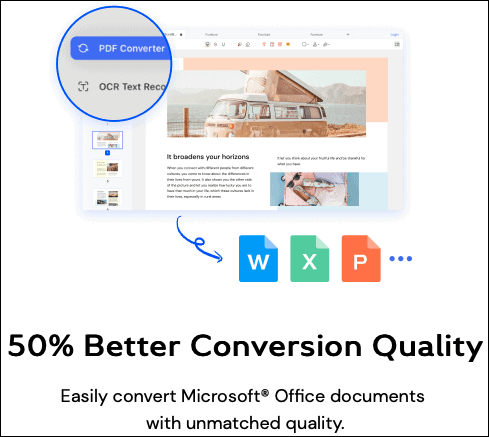
PDFelement untuk Harga Mac, Diskon, dan Peningkatan
Terima kasih khusus kepada Wondershare, pembuat PDFelement, yang telah mensponsori artikel ini dan menyediakan diskon 50% khusus untuk pembaca groovyPost. Mainkan dengan uji coba gratis atau dapatkan Pro atau Standar yang didiskon (lisensi untuk diskon 50%. Ini juga tersedia sebagai unduhan gratis dari Mac App Store di Apple.com.
Jika Anda memiliki PDFelement versi sebelumnya dengan Paket Abadi atau sebagai pelajar, Anda dapat meningkatkan versi dengan harga diskon. Mengunjungi Halaman peningkatan Wondershare untuk rincian lengkap dan kelayakan.
Catatan: PDFelement mendukung Mac menjalankan macOS 10.14 atau lebih baru. Mac dengan chip M1 juga didukung.
Kesimpulan
Saya senang menguji PDFelement untuk Mac 8.0. Antarmuka membuatnya sangat sederhana untuk menyelesaikan pekerjaan Anda. Untuk fitur yang belum pernah saya gunakan sebelumnya, aplikasi ini memiliki tip layar (paling banyak mengarahkan kursor ke atasnya) untuk melihat tindakan alat. Saya juga sangat menyukai proses batch, alat konverter, dan opsi tanda tangan digital dan tulisan tangan. Dan tentu saja, biayanya juga tepat.
Jika Anda pengguna Mac yang telah mencari aplikasi PDF berfitur lengkap, mudah digunakan, dan mengesankan secara keseluruhan, lihat PDFelement. Jika Anda memiliki teman yang menggunakan Windows, bagikan ulasan kami tentang PDFelement 8. Dan jika Anda ingin melengkapi paket dengan aplikasi di perangkat seluler Anda, lihat Elemen PDF untuk iOS juga!
Terima kasih khusus kepada Wondershare, pembuat PDFelement, untuk mensponsori artikel ini.



